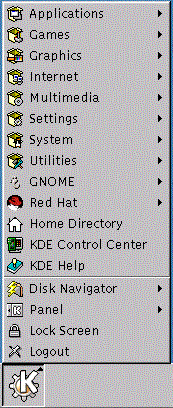Icône Menu principal K
Similaire au menu principal de GNOME (et de nombreux autres environnements graphiques), le menu principal de KDE, au niveau de l'icône K, comprend toutes les applets et applications KDE disponibles, de même que de nombreuses autres applications installées sur le système Red Hat Linux.
Vous pouvez trouver l'icône du côté gauche du tableau de bord. Ouvrez le menu principal en cliquant une fois sur l'icône. Comme dans Figure 3-6, vous voyez d'abord le niveau supérieur des en-têtes du menu. Ces en-têtes correspondent aux principaux groupes d'applications. Par exemple, pour ouvrir KOrganizer, le calendrier et carnet de rendez-vous de KDE, vous devez ouvrir le menu principal K, faire glisser la souris pour mettre en surbrillance la liste de menus Applications, puis mettre en surbrillance et cliquer une fois sur l'entrée Organizer du sous-menu qui s'affiche.
Voici les autres options accessibles dans le menu principal :
Le KDE Control Center, ressource inestimable pour la personnalisation de votre environnement et la localisation des informations système.
Une liste Home Directory qui ouvre un navigateur montrant tous les fichiers figurant dans votre compte.
Un menu appelé Disk Navigator, offrant un accès rapide à des applications récentes, de même qu'à des répertoires importants dans le système de fichiers.
Les icônes Lock Screen et Logout permettant de protéger votre bureau par mot de passe et de vous déconnecter de votre compte.